AYASpace 小应用 陀螺仪 说明:
AYASpace 小应用 陀螺仪 介绍:
陀螺仪 是一款支持在 AYANEO 掌机上, 提高游戏体验,增加第一人称视角下的游玩乐趣体感工具,接下来由林三来教大家如何使用该小应用;
如何使用 陀螺仪:
步骤 1:先将 AYASpace 更新至最新版,而后点击 AYASpace 界面中的游戏助手,并点击【应用中心】进入界面;
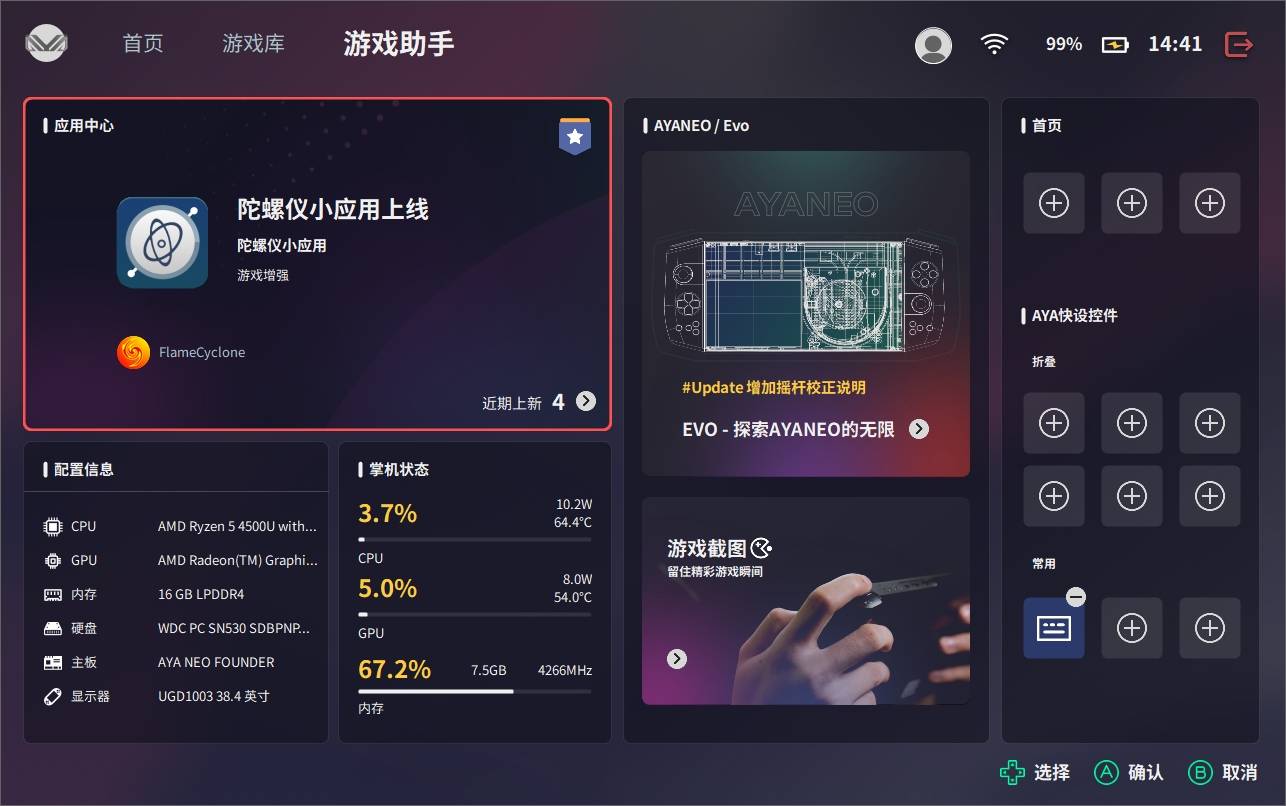
步骤 2:点击陀螺仪小应用,进入界面;
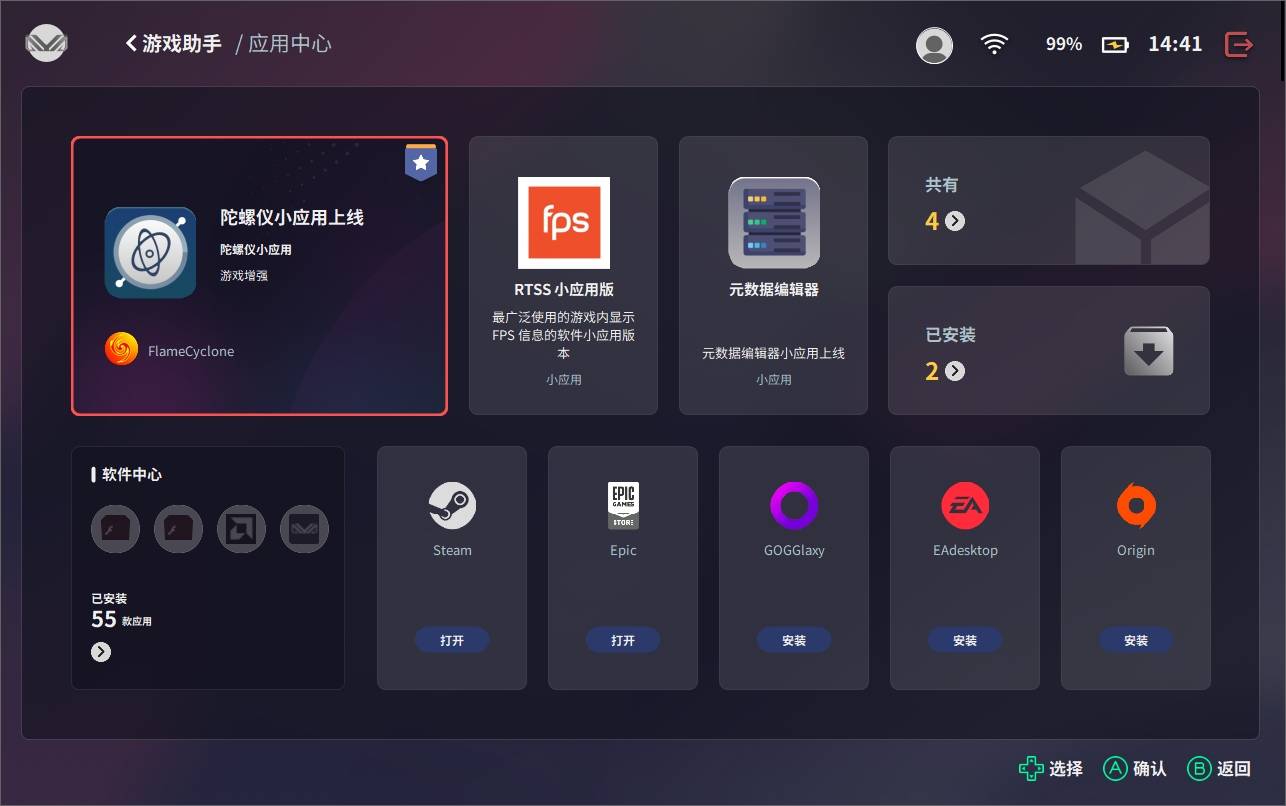
步骤 3:点击下载【陀螺仪小应用】,直至状态展示【已安装】;
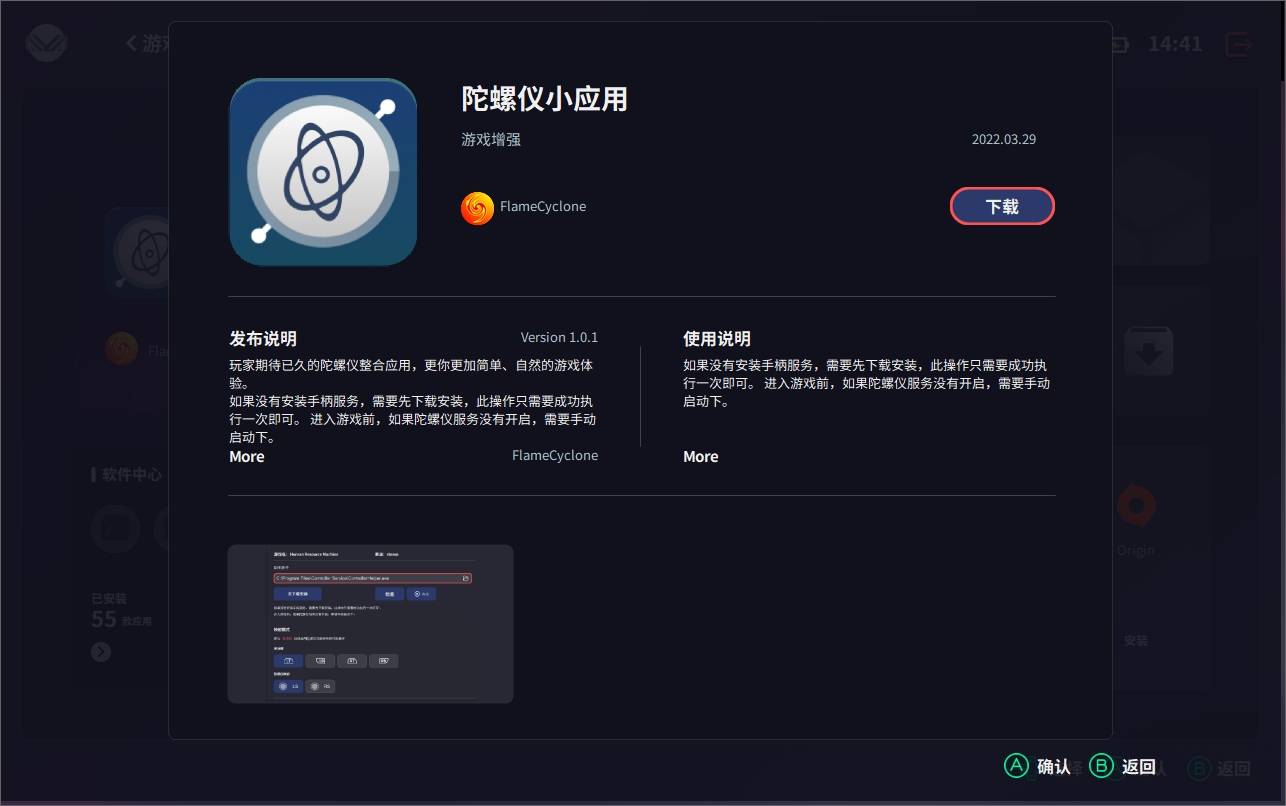
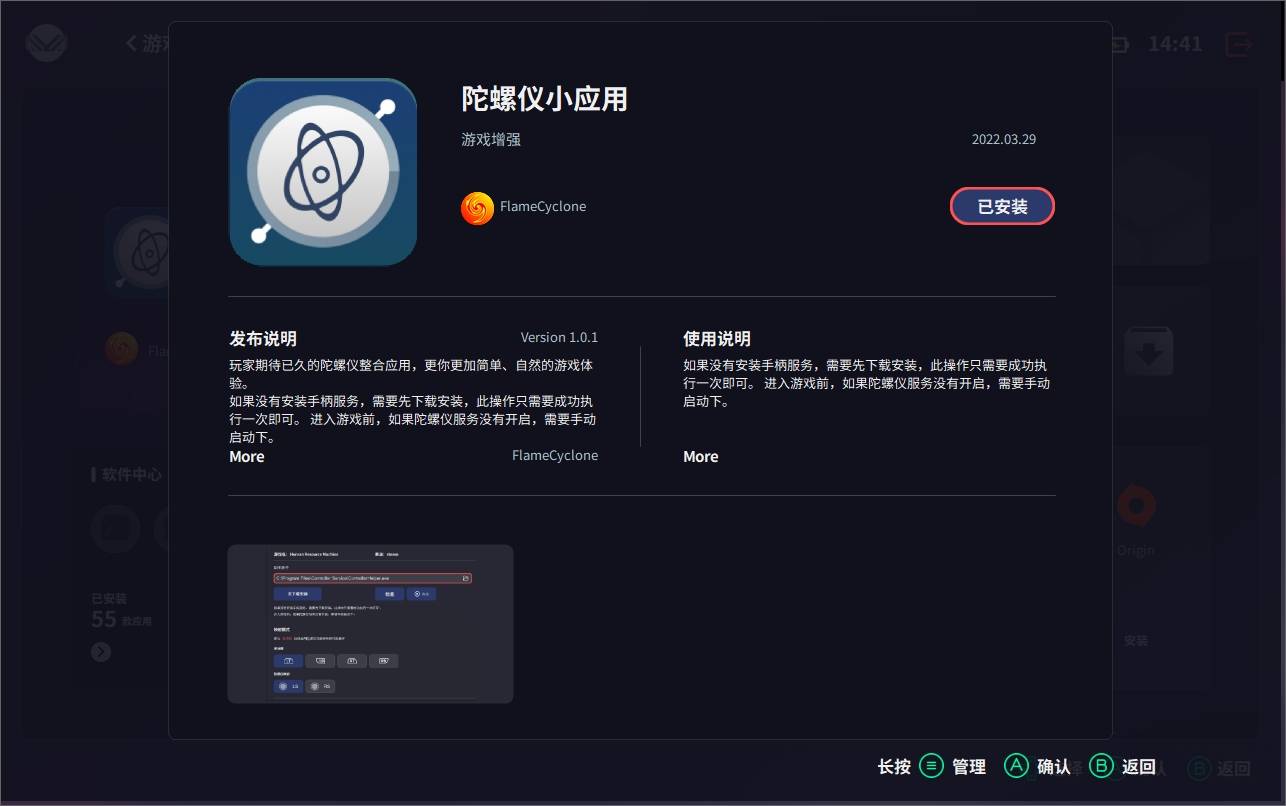
步骤 4:长按【三横键】,进入【陀螺仪小应用】管理界面,进行配置;
①、点击【检查】并【启动】,并且【开启映射】;
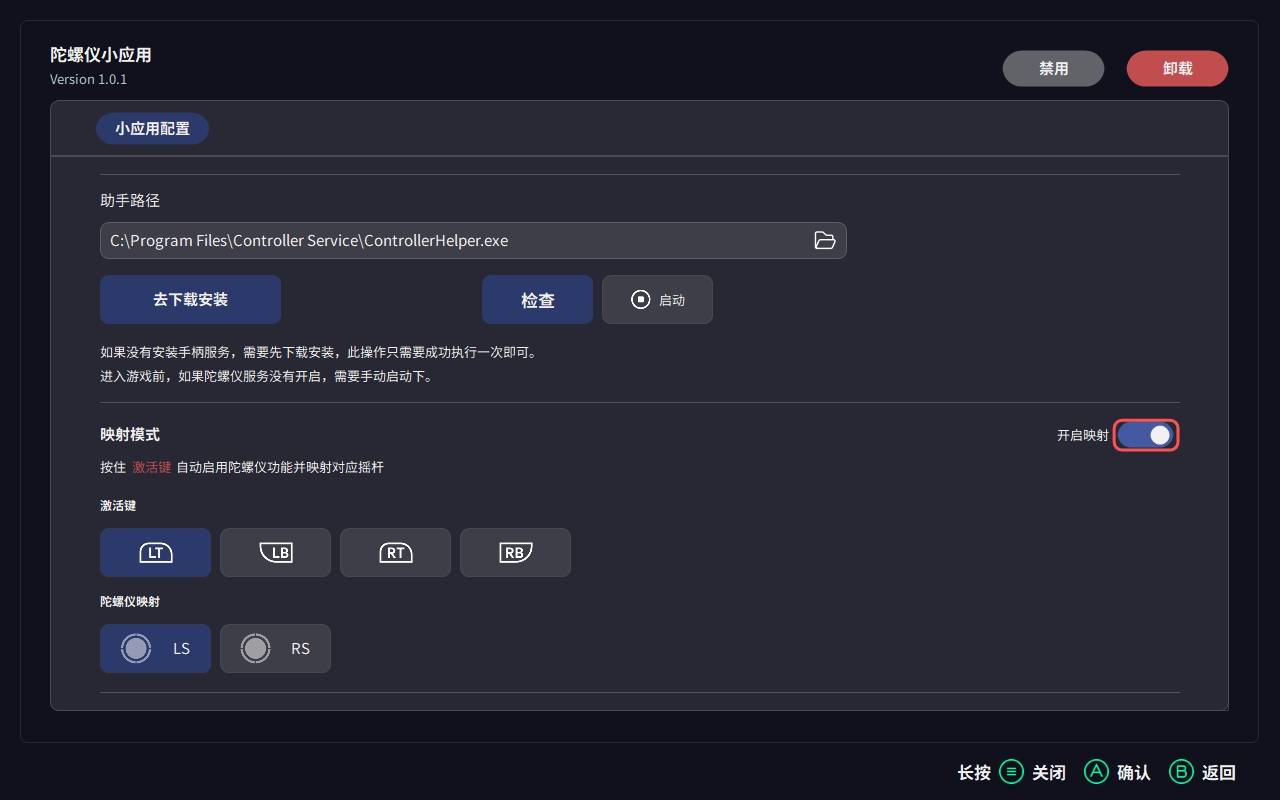
②、选择映射的按键,如我选择【LT】为映射按键时,我在玩 CS-GO 时,按下【LT】即刻开启陀螺仪功能,进行辅助瞄准;
③、陀螺仪映射,代指的是玩家移动视野的控制摇杆,一般键位为 【LS】为玩家角色走路、跑步的控制;【RS】为玩家视野左右、上下移动的控制;
注:如在游戏内修改过按键映射的话,则需重新调整哦~
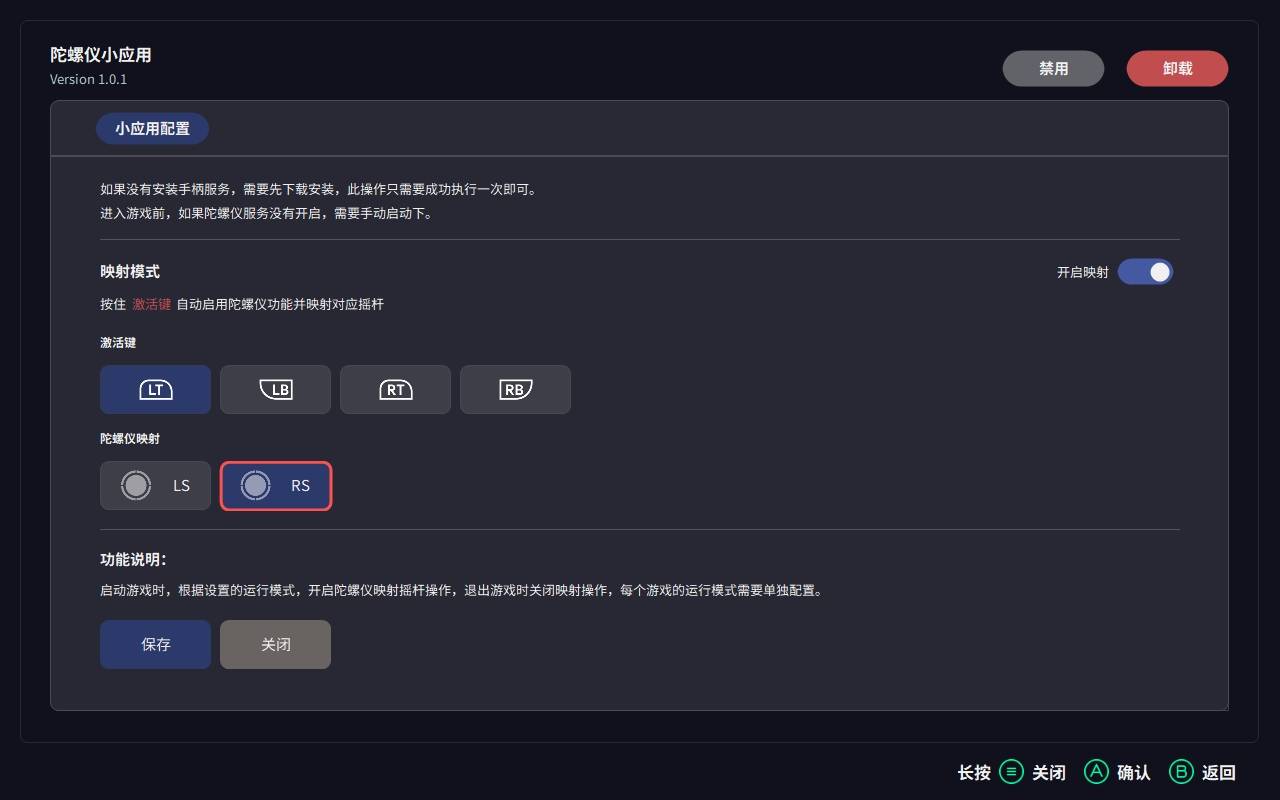
步骤 5:点击保存,并 AYASpace 提示【已保存配置】,代表您已设置成功;
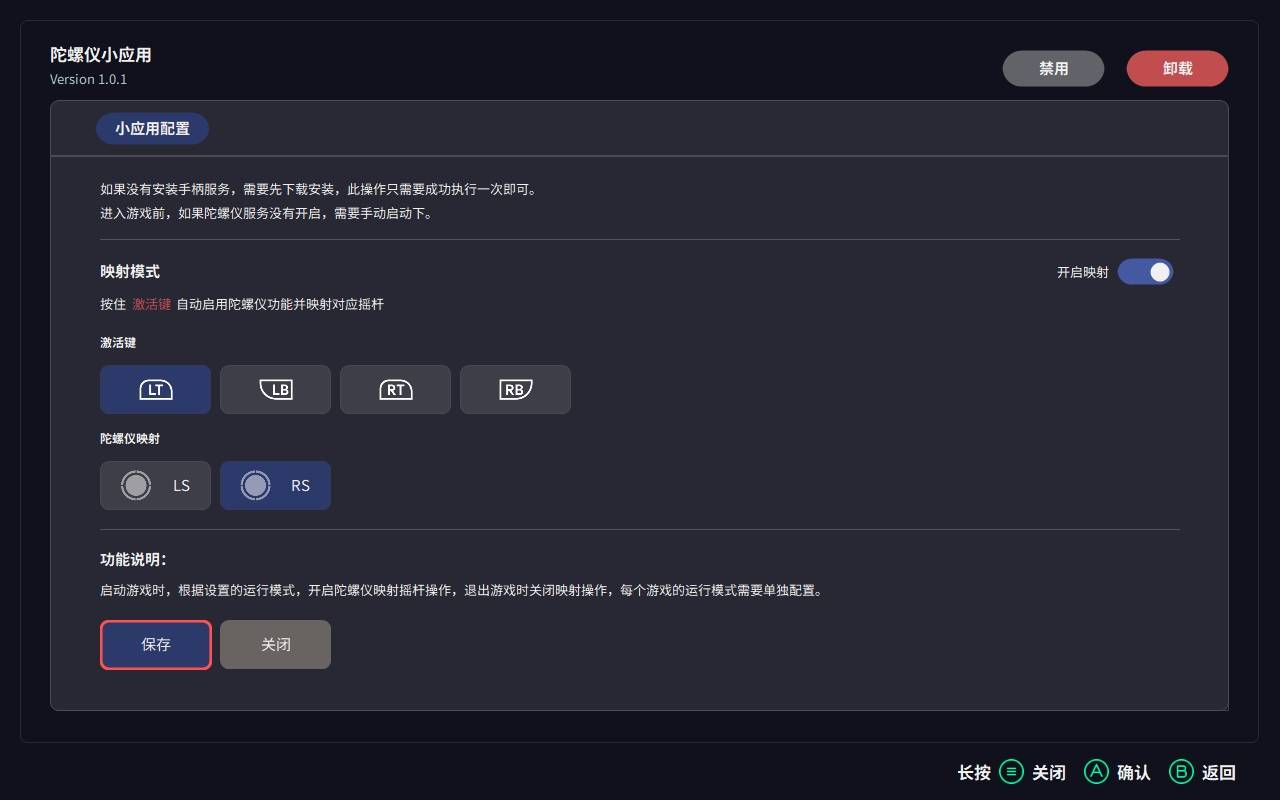
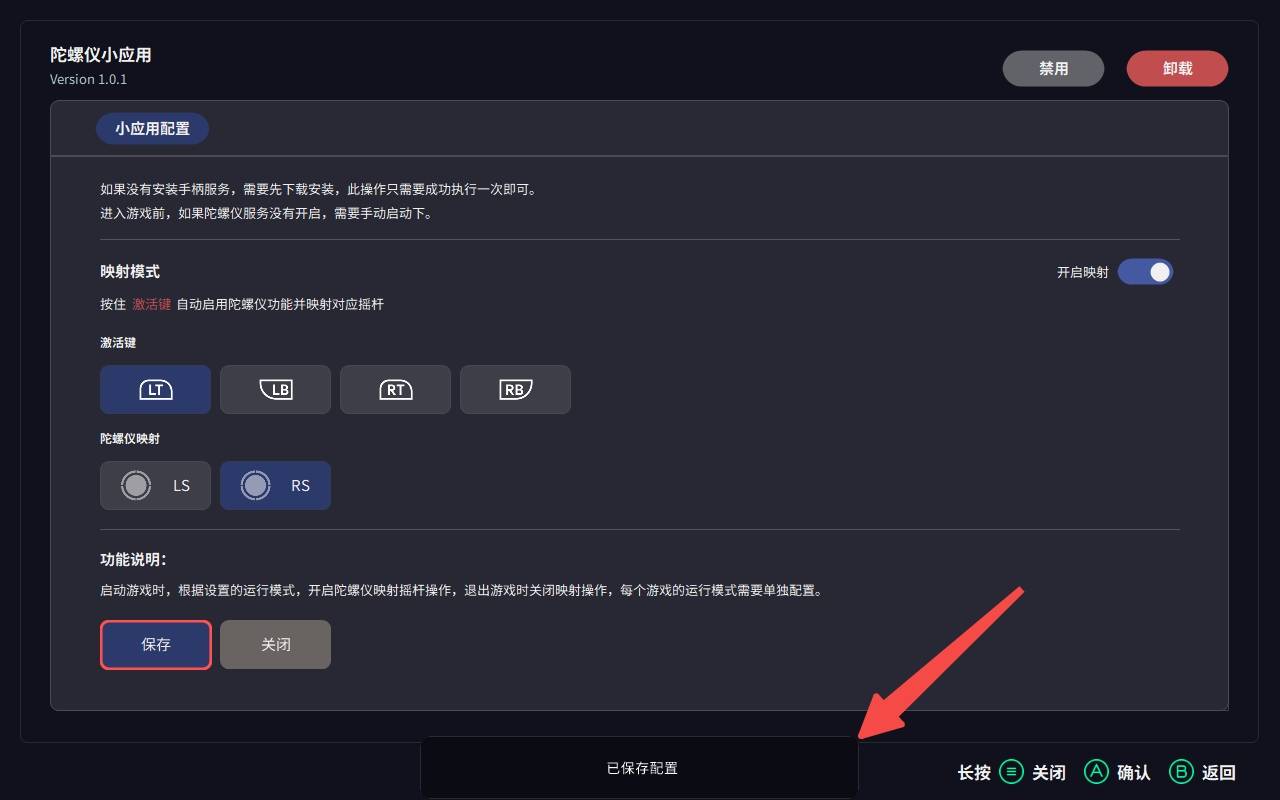
步骤 6:返回 AYASpace 主界面后,进入游戏详情页中,点击小应用进行添加,需显示【陀螺仪小应用】状态为打开才可以;
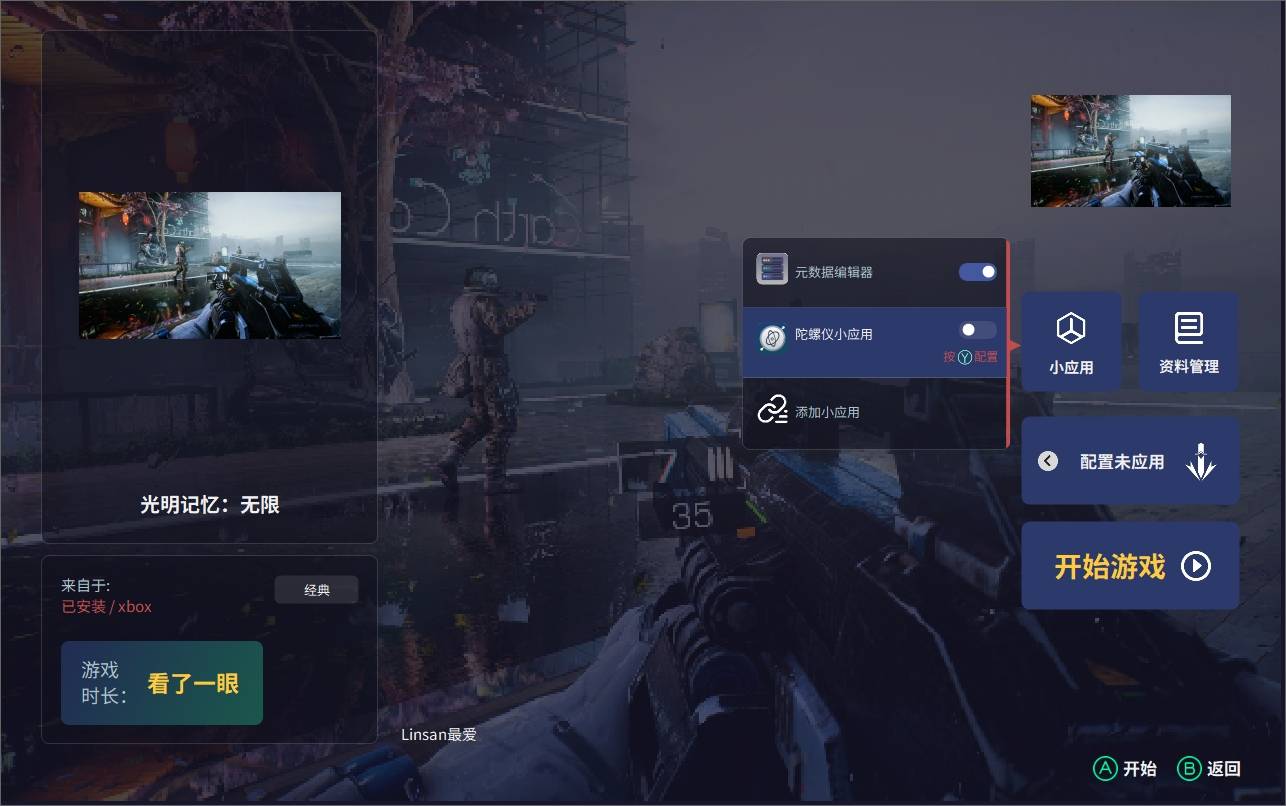
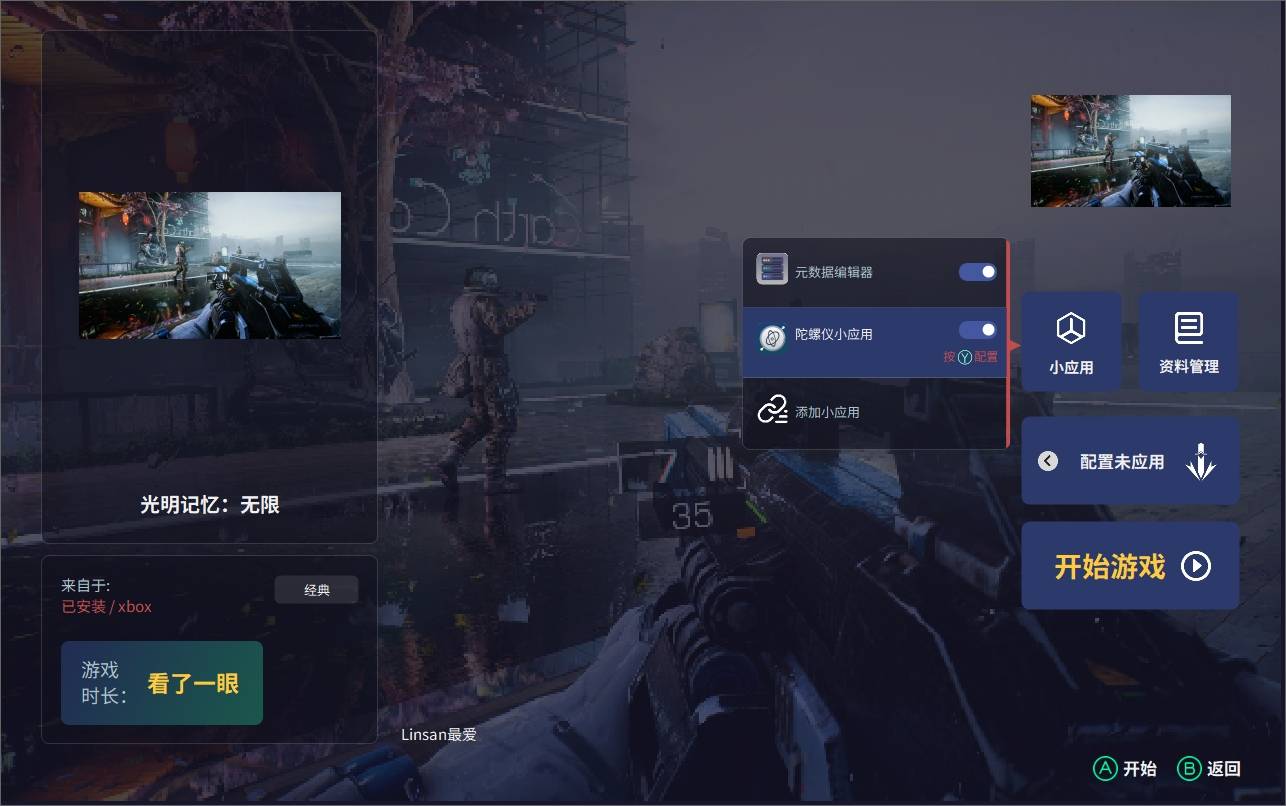
步骤 7:在游戏详情中,按【Y】键,也可根据该游戏进行专属的调整配置;
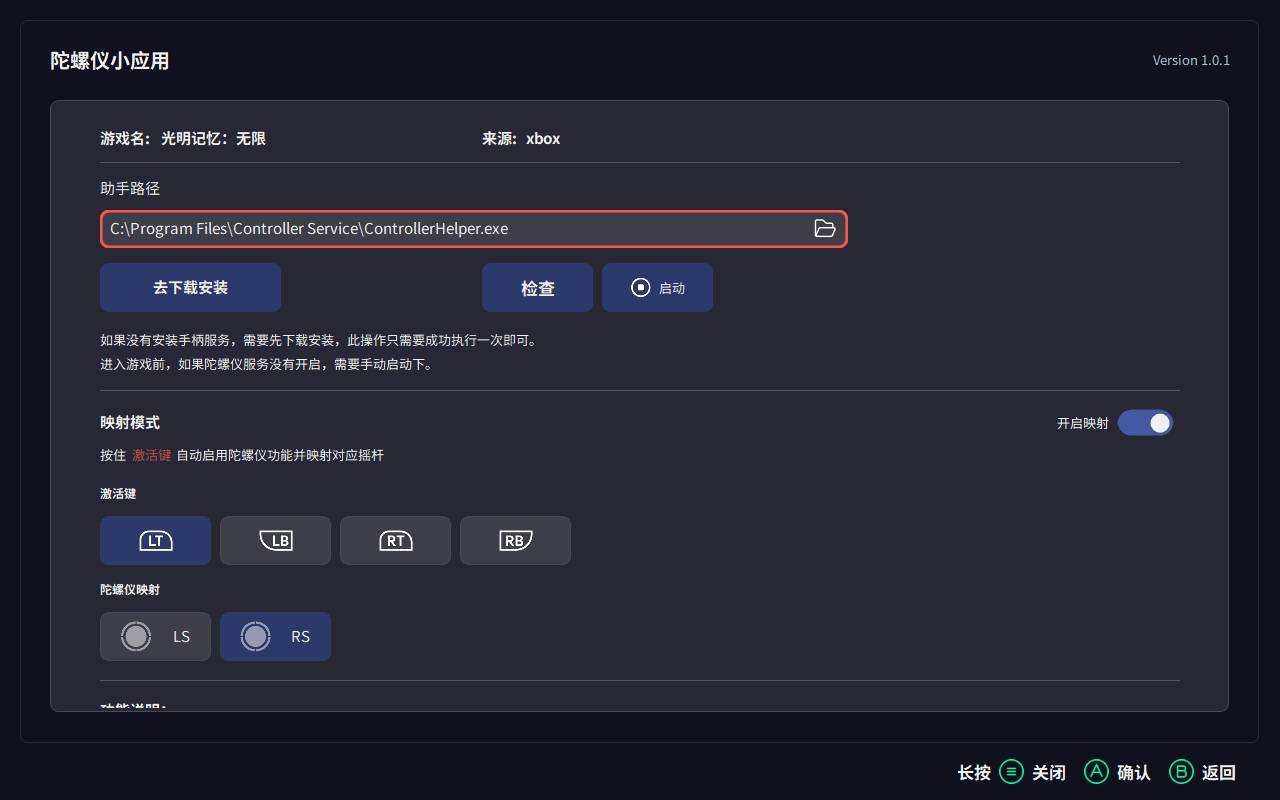
注:
如出现无反应或是映射失败有可能是以下问题:
①、在使用 AYASpace 陀螺仪时,如果之前安装过手柄映射按键的话需禁用或是卸载;
②、在使用 AYASpace 陀螺仪时,需退出或是卸载杀毒软件;
③、该游戏不支持陀螺仪使用;
④、陀螺仪按键的映射与游戏内的按键冲突了;
Ending:至此 陀螺仪 使用功能流程已讲解完毕!
2022 年 11 月 24 日
AYANEO 官方林三

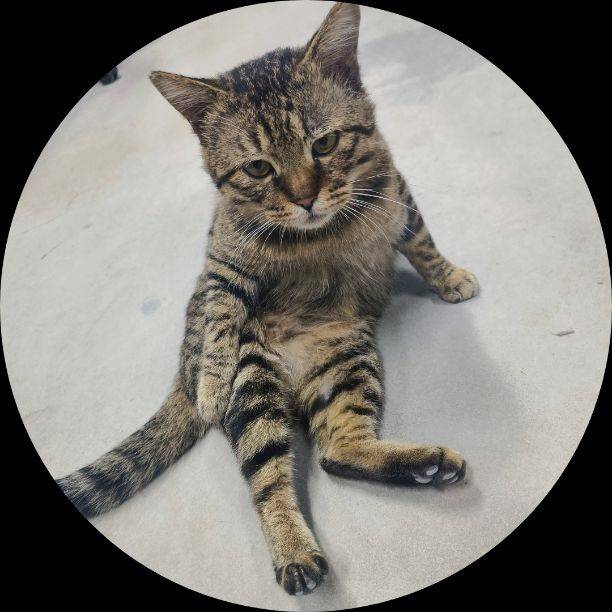

 {/if}
{/if}
 {/each}
{/each}




最近使用
我的收藏
大家上传的表情
{each $comments as $comment}-
 {if $comment.author.verify_identity}
{/if}
{if $comment.author.verify_identity}
{/if}
{if $comment.reply}
-
{each $comment.reply as $reply}
{/if}
{/each}
{if $comment.is_top}{lang_comment.top}{/if}{$comment.author.username}:{@$comment.content}{if $comment.img}
 {/if}
{/if}
{lang_comment.reply} {$comment.relativeTime} {if settop} {($comment.is_top)?lang_comment.untop:lang_comment.top} {/if} {if $comment.user_id==uid} {lang_comment.delete} {else} {lang_comment.report} {/if} {$comment.liketimes}
{if $reply.touser}{$reply.author.username} {lang_comment.reply} {$reply.touser.username}{else}{$reply.author.username}{/if}:{@$reply.content}{if $reply.img}
 {/if}
{/if}
{/each}